環境準備
1、下載配置好本地Git
2、配置Pycharm上的Git
3、gitlab賬號
Gitlab配置
Gitlab配置中文
賬號》設置》偏好設置》簡體中文
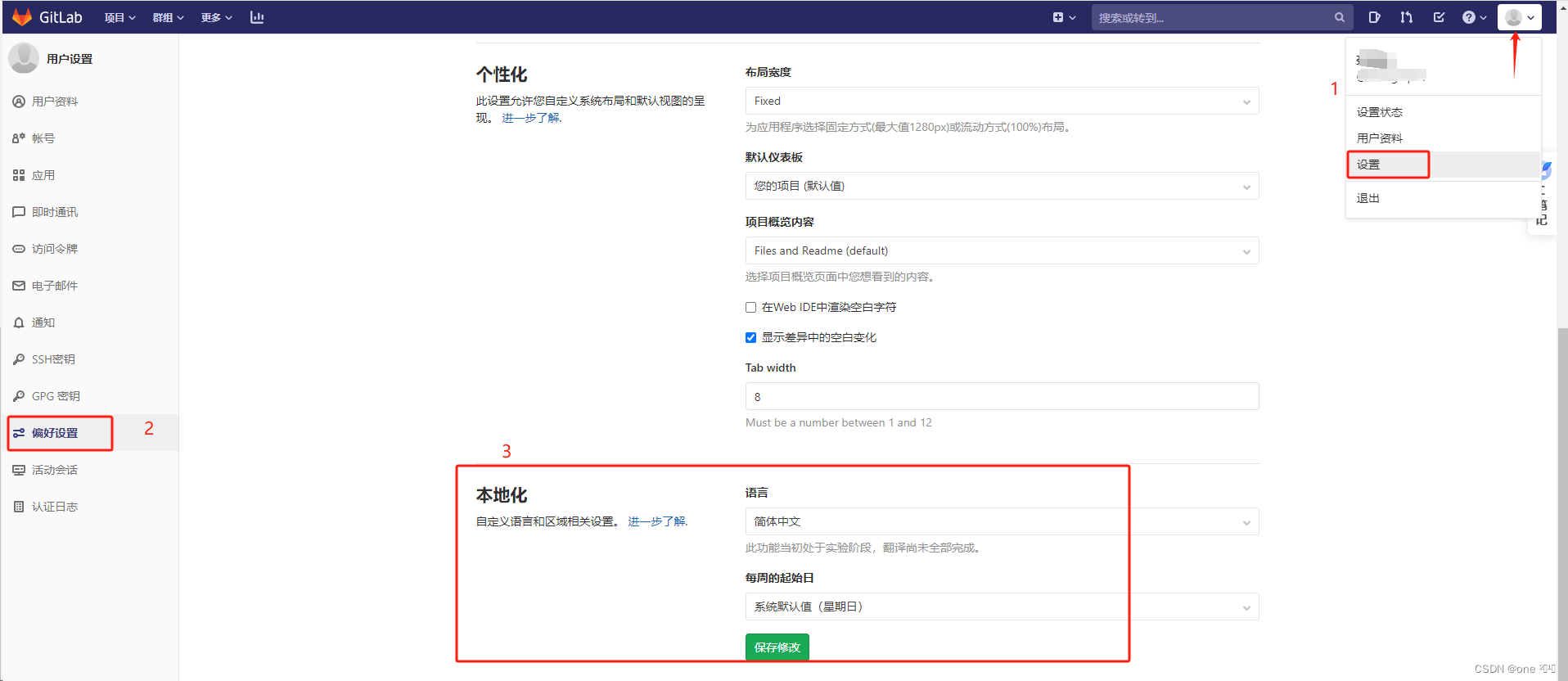
創建項目

命令行操作
打開項目會展示以下步驟
?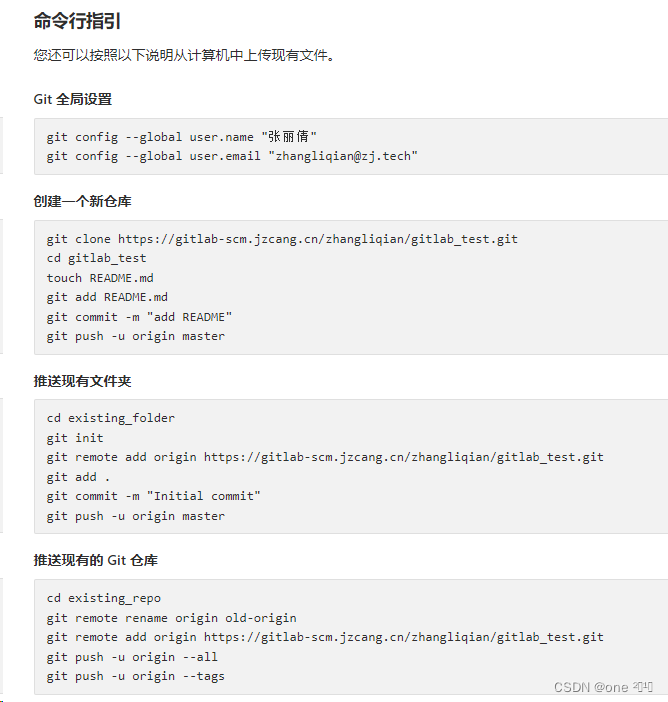
在pycharm克隆gitlab的項目
通過菜單欄
1、在PyCharm的頂部菜單欄中,選擇“VCS”(版本控制系統)選項。
調出主菜單欄

2、在下拉菜單中,選擇“Checkout from Version Control”(從版本控制中檢出)或“Get from Version Control”(從版本控制中獲取),這取決于你使用的PyCharm版本和設置

3、?在“URL”字段中,輸入你想要克隆的GitLab項目的URL。這個URL可以從GitLab項目的頁面上找到,并復制粘貼到該字段中。
 ?4. 指定本地目錄:在“Directory”字段中,選擇或輸入一個本地目錄,作為克隆項目的存儲位置。你可以點擊右側的文件夾圖標來瀏覽文件系統并選擇一個合適的目錄
?4. 指定本地目錄:在“Directory”字段中,選擇或輸入一個本地目錄,作為克隆項目的存儲位置。你可以點擊右側的文件夾圖標來瀏覽文件系統并選擇一個合適的目錄

5、克隆
開始克隆
- 點擊“Clone”(克隆)按鈕開始克隆過程。
- 如果GitLab項目是私有的,PyCharm可能會要求你輸入GitLab的用戶名和密碼或進行其他身份驗證。輸入正確的憑據后,克隆過程將繼續。
等待克隆完成
- 在克隆過程中,PyCharm會顯示進度條和相關信息。克隆完成后,你將能夠在PyCharm的項目視圖中看到克隆的項目文件。
打開項目
- 克隆完成后,你可以選擇立即打開項目,以便在PyCharm中開始開發或查看代碼。
?





戰斗系統之回合制驅動)




)








